NextCloud को थोड़ा आसान सेट करने के लिए, NextCloud NextCloud AIO (ऑल-इन-वन) डॉकर छवि प्रदान करता है। आप अपना डेटा खोए बिना नेक्स्टक्लाउड को आसानी से इंस्टॉल, अपडेट, बैकअप/रीस्टोर करने के लिए इसका उपयोग कर सकते हैं।
इस लेख में, हम आपको दिखाएंगे कि उबंटू, डेबियन, फेडोरा, आरएचईएल, अल्मालिनक्स, रॉकी लिनक्स, सेंटओएस स्ट्रीम और अन्य लोकप्रिय लिनक्स वितरणों पर नेक्स्टक्लाउड एआईओ (ऑल-इन-वन) का नवीनतम संस्करण आसानी से कैसे स्थापित किया जाए। चूंकि नेक्स्टक्लाउड के नवीनतम संस्करण को काम करने के लिए एक वैध एसएसएल प्रमाणपत्र की आवश्यकता होती है, हम लेट्स एनक्रिप्ट एसएसएल प्रमाणपत्र का उपयोग करेंगे जो हमने अपने कंप्यूटर/सर्वर पर तैयार किया है और इसे नेक्स्टक्लाउड डॉकर कंटेनरों से लिंक करेंगे ताकि नेक्स्टक्लाउड उन तक पहुंच सके और उनका उपयोग कर सके।
सामग्री का विषय:
- कर्ल स्थापित करना
- डॉकर सीई और डॉकर कंपोज़ स्थापित करना
- अपने कंप्यूटर/सर्वर पर एक स्टेटिक आईपी एड्रेस सेट करना
- आपके नेक्स्टक्लाउड AIO सर्वर के लिए DNS रिकॉर्ड सेट करना
- NextCloud AIO के लिए Let’s Encrypt SSL प्रमाणपत्र तैयार करना
- NextCloud AIO के लिए एक परियोजना निर्देशिका तैयार करना
- NextCloud AIO के लिए स्टोरेज को कॉन्फ़िगर करना
- नेक्स्टक्लाउड एआईओ मास्टर कंटेनर स्थापित करना
- नेक्स्टक्लाउड एआईओ वेब इंटरफेस का उपयोग करके नेक्स्टक्लाउड इंस्टॉलेशन को कॉन्फ़िगर करना
- NextCloud AIO वेब इंटरफ़ेस से NextCloud इंस्टॉल करना
- नेक्स्टक्लाउड तक पहुँचना
- निष्कर्ष
- संदर्भ
कर्ल स्थापित करना
अपने कंप्यूटर/सर्वर पर डॉकर सीई को आसानी से स्थापित करने के लिए, आपको कर्ल की आवश्यकता है। आप अपने पसंदीदा लिनक्स वितरण पर बहुत आसानी से CURL स्थापित कर सकते हैं क्योंकि यह प्रत्येक लिनक्स वितरण के आधिकारिक पैकेज रिपॉजिटरी में उपलब्ध है।
उबंटू, डेबियन, लिनक्स मिंट, काली लिनक्स और अन्य उबंटू/डेबियन-आधारित लिनक्स वितरण पर, आप निम्नलिखित कमांड के साथ कर्ल स्थापित कर सकते हैं:
$ सूडो उपयुक्त अद्यतन
$ सूडो अपार्ट स्थापित करना कर्ल -और
फेडोरा, आरएचईएल, अल्मालिनक्स, रॉकी लिनक्स, सेंटओएस स्ट्रीम और अन्य आरएचईएल-आधारित लिनक्स वितरण पर, आप निम्नलिखित कमांड के साथ कर्ल स्थापित कर सकते हैं:
$ सूडो डीएनएफ मेककैश
$ सूडो डीएनएफ स्थापित करना कर्ल -और
एक बार CURL इंस्टॉल हो जाने पर, आप निम्न कमांड से जांच सकते हैं कि CURL पहुंच योग्य है या नहीं। यदि CURL पहुंच योग्य है, तो कमांड CURL के उस संस्करण को प्रिंट करेगा जिसे आपने अपने कंप्यूटर/सर्वर पर इंस्टॉल किया है।
$ कर्ल --संस्करण 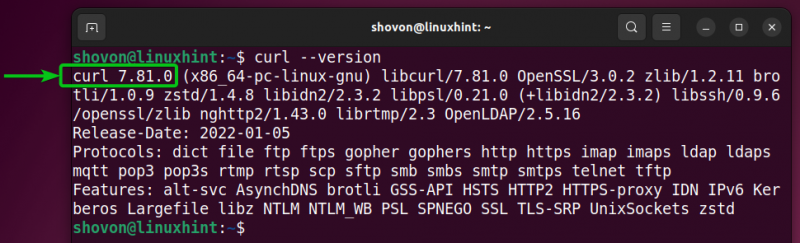
डॉकर सीई और डॉकर कंपोज़ स्थापित करना
उबंटू, डेबियन, फेडोरा, आरएचईएल, अल्मालिनक्स, रॉकी लिनक्स, सेंटओएस स्ट्रीम और अन्य लोकप्रिय लिनक्स वितरणों पर डॉकर सीई और डॉकर कंपोज़ का नवीनतम संस्करण स्थापित करने के लिए, निम्नलिखित कमांड चलाएँ:
$ कर्ल -एफएसएसएल https: // get.docker.com | सूडो शDocker CE और Docker Compose का नवीनतम संस्करण स्थापित किया जा रहा है। इसे पूरा होने में थोड़ा समय लगता है.
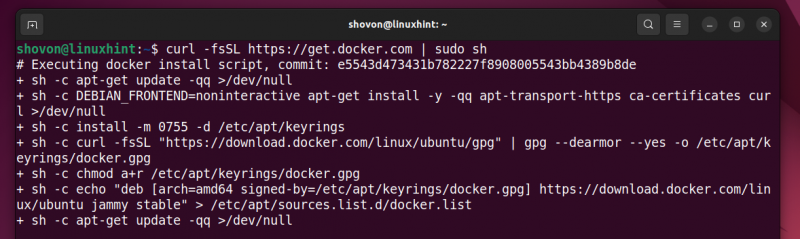
इस बिंदु पर, आपके कंप्यूटर/सर्वर पर Docker CE और Docker Compose का नवीनतम संस्करण स्थापित होना चाहिए।
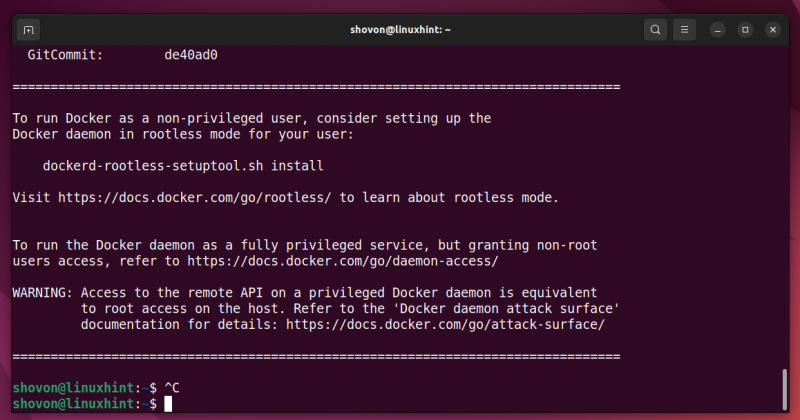
अपने लॉगिन उपयोगकर्ता को डॉकर समूह में जोड़ें ताकि जरूरत पड़ने पर आप रूट/सुपरयूजर विशेषाधिकारों के बिना डॉकर कमांड चला सकें।
$ सूडो यूजरमोड -एजी डोकर $ ( मैं कौन हूँ )परिवर्तनों को प्रभावी करने के लिए, अपने कंप्यूटर/सर्वर को निम्नानुसार रीबूट करें:
$ सूडो रिबूटएक बार जब आपका कंप्यूटर/सर्वर बूट हो जाता है, तो आप जांच सकते हैं कि डॉकर कमांड निम्नलिखित कमांड के साथ पहुंच योग्य हैं या नहीं। यदि डॉकर कमांड पहुंच योग्य हैं, तो डॉकर और डॉकर कंपोज़ का संस्करण जिसे आपने अपने कंप्यूटर/सर्वर पर इंस्टॉल किया है, मुद्रित किया जाना चाहिए।
$ डॉकर संस्करण$ डॉकर रचना संस्करण
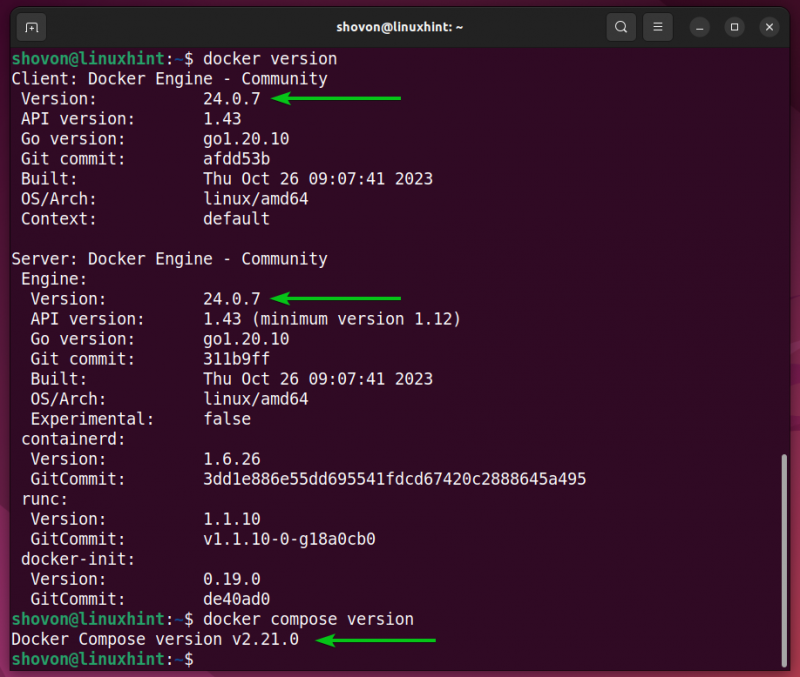
अपने कंप्यूटर/सर्वर पर एक स्टेटिक आईपी एड्रेस सेट करना
नेक्स्टक्लाउड के सही ढंग से काम करने के लिए, आपको अपने कंप्यूटर/सर्वर पर एक स्थिर आईपी पता सेट करना होगा। LinuxHint पर उस विषय पर कई लेख हैं। कृपया अपने Linux वितरण के लिए एक स्थिर IP पता सेट करने के बारे में विस्तृत जानकारी के लिए linuxhint.com पर खोजें .
आपके नेक्स्टक्लाउड AIO सर्वर के लिए DNS रिकॉर्ड सेट करना
नेक्स्टक्लाउड के ठीक से काम करने के लिए, आपके पास एक डोमेन नाम भी होना चाहिए जो आपके कंप्यूटर/सर्वर के आईपी पते को इंगित करता हो। ऐसा करने के लिए, आपको अपने डोमेन के DNS सर्वर पर एक A रिकॉर्ड (IPv4 के लिए) जोड़ना होगा जो आपके कंप्यूटर/सर्वर के आईपी पते को इंगित करता है जहां आप नेक्स्टक्लाउड स्थापित करना चाहते हैं।
NextCloud AIO के लिए Let’s Encrypt SSL प्रमाणपत्र तैयार करना
एक बार जब आप एक स्थिर/निश्चित आईपी पता सेट कर लेते हैं और अपने डीएनएस सर्वर पर नेक्स्टक्लाउड के लिए एक डीएनएस रिकॉर्ड जोड़ लेते हैं, तो आप लेट्स एनक्रिप्ट का उपयोग करके एक वैध एसएसएल प्रमाणपत्र तैयार करेंगे या किसी अधिकृत प्रमाणपत्र प्राधिकारी (सीए) से एक वैध एसएसएल प्रमाणपत्र खरीदेंगे।
यदि आप CloudFlare DNS-01 सत्यापन का उपयोग करके अपने डोमेन नाम के लिए निःशुल्क Let's Encrypt SSL प्रमाणपत्र प्राप्त करना चाहते हैं, तो हमारे पास उस पर एक लेख है। अधिक जानकारी के लिए बेझिझक इसे पढ़ें।
NextCloud AIO के लिए एक परियोजना निर्देशिका तैयार करना
चूंकि नेक्स्टक्लाउड एआईओ डॉकर कंटेनर में नेक्स्टक्लाउड चलाता है, इसलिए आपको अपने नेक्स्टक्लाउड इंस्टॉलेशन को कॉन्फ़िगर करने के लिए कुछ फाइलें बनाने की आवश्यकता है। उन सभी को एक ही फ़ोल्डर में व्यवस्थित रखना बेहतर है।
आप नेक्स्टक्लाउड एआईओ के लिए एक प्रोजेक्ट डायरेक्टरी बना सकते हैं जो '/opt/nextcloud-aio' (मान लीजिए) इस प्रकार है:
$ सूडो mkdir / चुनना / नेक्स्टक्लाउड-एआईओअब, निम्नानुसार '/opt/nextcloud-aio' निर्देशिका पर नेविगेट करें:
$ सीडी / चुनना / नेक्स्टक्लाउड-एआईओएक डॉकर कंपोज़ फ़ाइल बनाएं जो '/opt/nextcloud-aio' निर्देशिका में 'compose.yaml' है और इसे नैनो टेक्स्ट एडिटर के साथ निम्नानुसार खोलें:
$ सूडो नैनो compose.yamlनिम्नलिखित पंक्तियों को 'compose.yaml' फ़ाइल में कॉपी और पेस्ट करें:
संस्करण: '3'वॉल्यूम:
नेक्स्टक्लाउड_एओ_मास्टरकंटेनर:
नाम: नेक्स्टक्लाउड_एओ_मास्टरकंटेनर
सेवाएँ:
अगलाबादल:
छवि: नेक्स्टक्लाउड / ऑल-इन-वन:नवीनतम
पुनरारंभ करें: हमेशा
कंटेनर_नाम: नेक्स्टक्लाउड-एआईओ-मास्टरकंटेनर
वॉल्यूम:
- नेक्स्टक्लाउड_एओ_मास्टरकंटेनर: / mnt / docker-aio-config
- / था / दौड़ना / डॉकर.सॉक: / था / दौड़ना / docker.sock:ro
बंदरगाह:
- 8080 : 8080
पर्यावरण:
- SKIP_DOMAIN_VALIDATION = सत्य
- अपाचे_पोर्ट = 11000
- APACHE_IP_बाइंडिंग =127.0.0.1
- NEXTCLOUD_DATADIR = / mnt / नेक्स्टक्लाउड-डेटा
# - NEXTCLOUD_ENABLE_DRI_DEVICE = सत्य
कैडी:
छवि: कैडी:अल्पाइन
पुनरारंभ करें: हमेशा
बंदरगाह:
- 443 : 443
वॉल्यूम:
- . / कैडीफ़ाइल: / वगैरह / CADDY / कैडीफ़ाइल
- / वगैरह / letsencrypt / रहना / nodekite.com / पूर्णश्रृंखला.पेम: / प्रमाणपत्र / फुलचैन.पेम
- / वगैरह / letsencrypt / रहना / nodekite.com / प्राइवेटकी.पेम: / प्रमाणपत्र / privkey.pem
नेटवर्क मोड: 'मेज़बान'
'/opt/nextcloud-aio' निर्देशिका में एक Caddyfile फ़ाइल बनाएं और इसे नैनो टेक्स्ट एडिटर के साथ निम्नानुसार खोलें:
$ सूडो नैनो कैडीफ़ाइलनिम्नलिखित पंक्तियों को Caddyfile फ़ाइल में कॉपी और पेस्ट करें:
https: // Nextcloud.nodekite.com: 443 {टीएलएस / वगैरह / CADDY / फुलचैन.पेम / वगैरह / CADDY / privkey.pem
रिवर्स_प्रॉक्सी लोकलहोस्ट: 11000
}
यहां, 'compose.yaml' फ़ाइल में, '/etc/letsencrypt/live/nodekite.com/fullचेन.pem' और '/etc/letsencrypt/live/nodekite.com/privkey.pem' हमारा पूरा पथ हैं आइए एसएसएल प्रमाणपत्रों को एन्क्रिप्ट करें। ये नेक्स्टक्लाउड-एआईओ-मास्टरकंटेनर और कैडी (रिवर्स-प्रॉक्सी) कंटेनर से जुड़े हुए हैं।
'fullchan.pem' और 'privkey.pem' प्रमाणपत्र फ़ाइलें क्रमशः '/etc/apache2/certs/ssl.crt' और '/etc/apache2/certs/ssl.key' पथों में बाइंड माउंटेड हैं। 'nextcloud_aio_mastercontainer' डॉकर कंटेनर [1] . यदि आप 'नेक्स्टक्लाउड_एओ_मास्टरकंटेनर' डॉकर कंटेनर में एसएसएल प्रमाणपत्र पास नहीं करते हैं, तो देर-सबेर आपको नेक्स्टक्लाउड तक पहुंचने का प्रयास करते समय MOZILLA_PKIX_ERROR_SELF_SIGNED_CERT त्रुटि (मोज़िला फ़ायरफ़ॉक्स पर) और/या अन्य एसएसएल त्रुटियां (अन्य वेब ब्राउज़र पर) मिलेंगी। एआईओ प्रबंधन इंटरफ़ेस।
'फुलचेन.पेम' और 'प्राइवकी.पेम' प्रमाणपत्र फ़ाइलें कैडी डॉकर कंटेनर में क्रमशः '/certs/fullचेन.पेम' और '/certs/privkey.pem' पथ में बाइंड माउंटेड हैं। [2] . कैडी कंटेनर का उपयोग नेक्स्टक्लाउड के लिए रिवर्स प्रॉक्सी सर्वर के रूप में किया जाएगा।
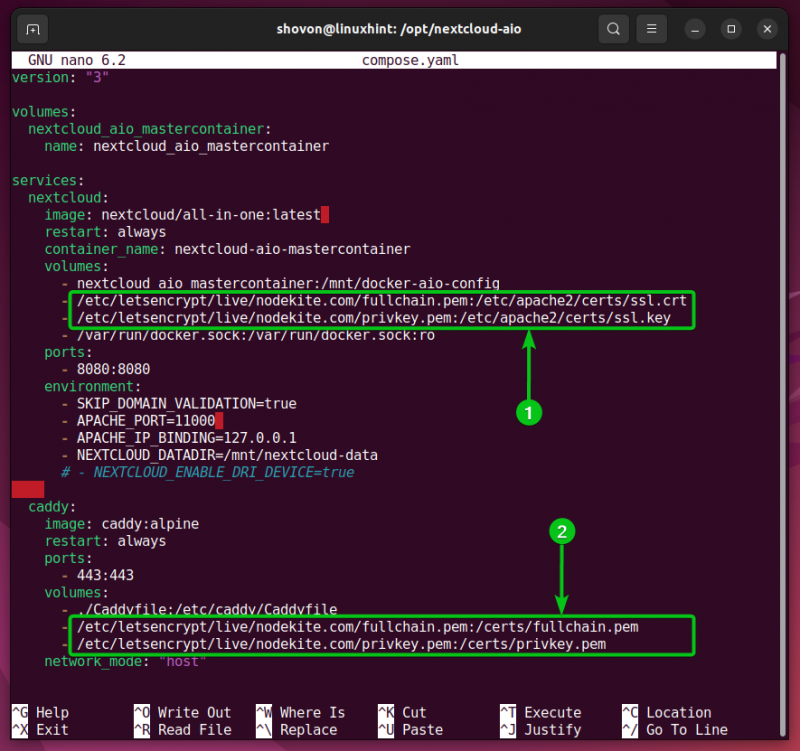
NextCloud के लिए एक अन्य महत्वपूर्ण कॉन्फ़िगरेशन विकल्प NEXTCLOUD_DATADIR और NEXTCLOUD_ENABLE_DRI_DEVICE पर्यावरण चर है।
NEXTCLOUD_DATADIR आपके कंप्यूटर/सर्वर पर निर्देशिका है (जहां Docker/NextCloud स्थापित है) जहां NextCloud सभी उपयोगकर्ता फ़ाइलों को संग्रहीत करता है। यहां, हम '/mnt/nextcloud-data' पथ पर एक समर्पित स्टोरेज डिवाइस माउंट करेंगे और इसका उपयोग नेक्स्टक्लाउड उपयोगकर्ता फ़ाइलों को संग्रहीत करने के लिए करेंगे। [1] .
यदि NEXTCLOUD_ENABLE_DRI_DEVICE विकल्प सक्षम है, तो NextCloud मीडिया फ़ाइलों (यानी वीडियो) को ट्रांसकोड करने के लिए आपके GPU का उपयोग करेगा। इसलिए, यदि आप मीडिया फ़ाइलों को ट्रांसकोड करने के लिए अपने GPU का उपयोग करना चाहते हैं, तो NEXTCLOUD_ENABLE_DRI_DEVICE पर्यावरण चर को सक्षम करने के लिए लाइन से '#' हटा दें। [2] .
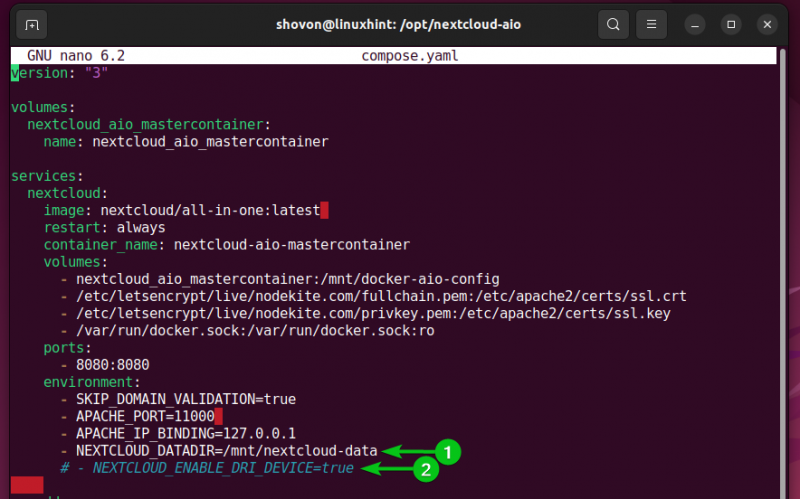
NextCloud AIO के लिए स्टोरेज को कॉन्फ़िगर करना
इस अनुभाग में, हम आपको आपके लिनक्स सिस्टम पर स्टोरेज डिवाइस माउंट करने की मूल बातें दिखाएंगे ताकि आप इसका उपयोग नेक्स्टक्लाउड उपयोगकर्ता फ़ाइलों को संग्रहीत करने के लिए कर सकें।
हमारे पास UUID dda44238-4527-42b8-969e-bd81cb03c6c8 के साथ एक EXT4 स्वरूपित स्टोरेज डिवाइस '/dev/sdb1' है (इसे नोट करें क्योंकि आपको फ़ाइल सिस्टम को माउंट करने के लिए इसकी आवश्यकता है)। हम इसे प्रदर्शन के लिए '/mnt/nextcloud-data' निर्देशिका (जहां हमने उपयोगकर्ता फ़ाइलों को संग्रहीत करने के लिए NextCloud कॉन्फ़िगर किया है) पर माउंट करते हैं।
$ सूडो blkid / देव / एसडीबी1 
सबसे पहले, नैनो टेक्स्ट एडिटर के साथ '/etc/fstab' फ़ाइल को निम्नानुसार खोलें:
$ सूडो नैनो / वगैरह / fstab '/mnt/nextcloud-data' निर्देशिका पर इसके UUID का उपयोग करके '/dev/sdb1' स्टोरेज डिवाइस को माउंट करने के लिए '/etc/fstab' फ़ाइल के अंत में निम्न पंक्ति टाइप करें। एक बार जब आप काम पूरा कर लें, तो '/etc/fstab' फ़ाइल को सहेजने के लिए
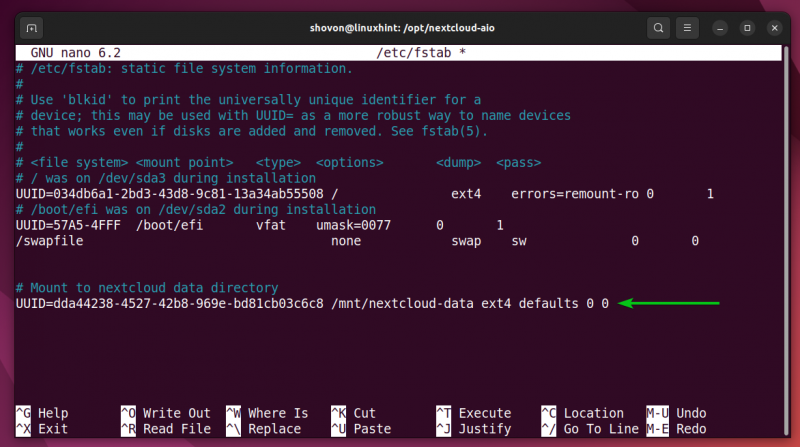
निम्नानुसार '/mnt/nextcloud-data' माउंट पथ बनाएं:
$ सूडो mkdir / mnt / नेक्स्टक्लाउड-डेटा[ / सी ] सी
कॉन्फ़िगर किए गए स्टोरेज डिवाइस को 'पर माउंट करें' / mnt / नेक्स्टक्लाउड-डेटा” निर्देशिका जैसा इस प्रकार है:
[ प्रतिलिपि अभी = 'दे घुमा के' चौड़ाई = '100%' ऊंचाई = '100%' भाग निकले = 'सत्य' विषय = 'ब्लैकबोर्ड' nowrap = '0' ]
$ सूडो पर्वत / mnt / नेक्स्टक्लाउड-डेटा /
जैसा कि आप देख सकते हैं, '/dev/sdb1' [1] स्टोरेज डिवाइस '/mnt/nextcloud-data' में लगा हुआ है [2] पथ।
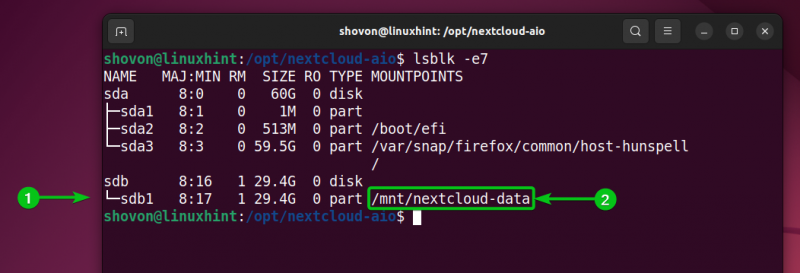
नेक्स्टक्लाउड एआईओ मास्टर कंटेनर स्थापित करना
'/opt/nextcloud-aio' NextCloud प्रोजेक्ट निर्देशिका में, आपके पास एक 'compose.yaml' फ़ाइल और एक Caddyfile होनी चाहिए।
$ रास 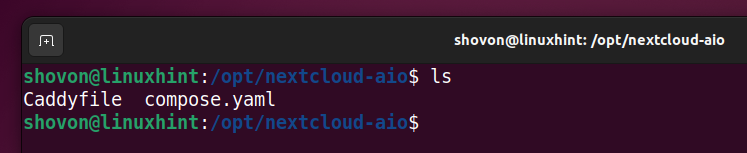
नेक्स्टक्लाउड एआईओ कंटेनर शुरू करने के लिए, निम्नलिखित कमांड चलाएँ:
$ सूडो डोकर रचनाNextCloud AIO कंटेनर प्रारंभ किया जाना चाहिए।
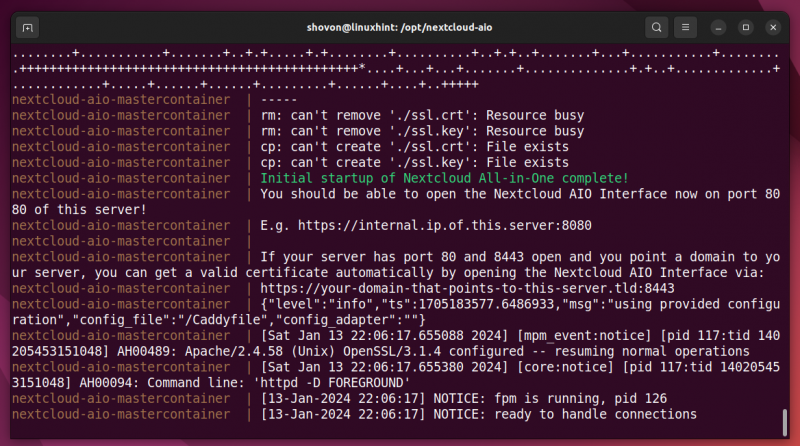
अब, जाएँ https://your-nextcloud-domain.com:8080 NextCloud AIO तक पहुंचने के लिए अपने पसंदीदा वेब ब्राउज़र से।
जब आप पहली बार वेब ब्राउज़र से नेक्स्टक्लाउड एआईओ एक्सेस करेंगे तो आपको नेक्स्टक्लाउड एआईओ के लिए लॉग इन पासवर्ड दिखाई देगा। [1] . आपको इसे नोट करना होगा. यह बहुत महत्वपूर्ण है। यदि आप यह पासवर्ड खो देते हैं, तो आपको नेक्स्टक्लाउड एआईओ मास्टर कंटेनर को रीसेट करना होगा और फिर से शुरू करना होगा।
एक बार जब आप नेक्स्टक्लाउड एआईओ लॉग इन पासवर्ड नोट कर लें, तो 'ओपन नेक्स्टक्लाउड एआईओ लॉगिन' पर क्लिक करें। [2] .
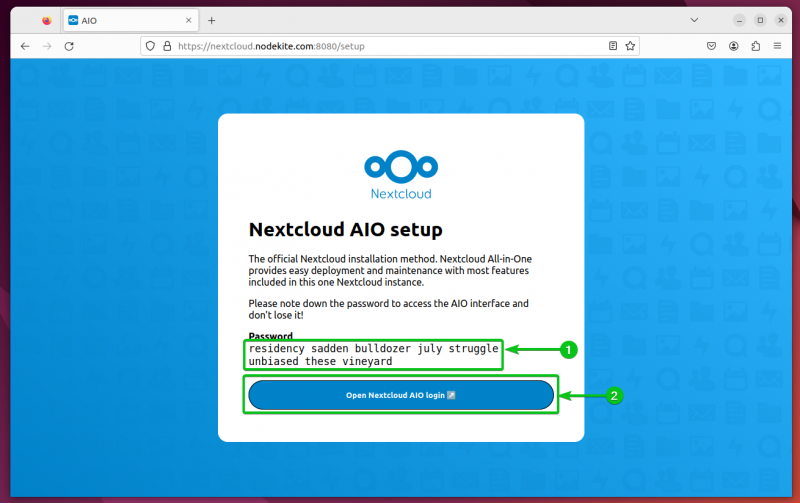
एक बार नेक्स्टक्लाउड एआईओ लॉगिन पेज प्रदर्शित होने पर, नेक्स्टक्लाउड एआईओ पासवर्ड टाइप करें [1] और 'लॉग इन' पर क्लिक करें [2] .
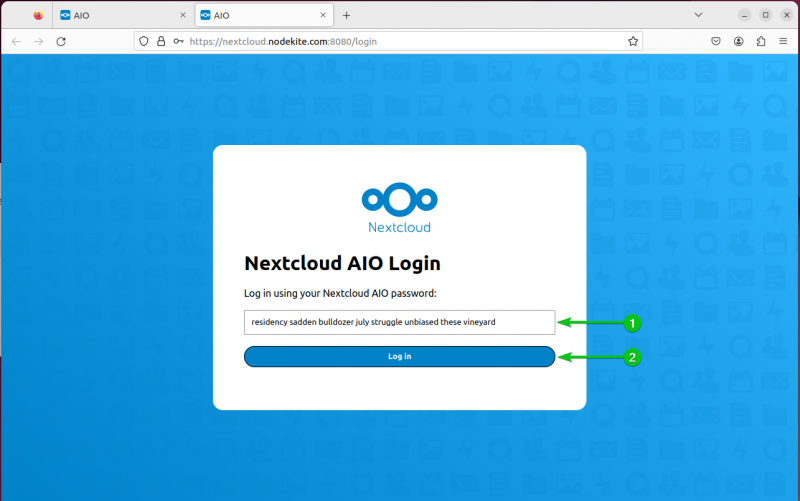
आपको NextCloud AIO प्रबंधन इंटरफ़ेस में लॉग इन होना चाहिए।
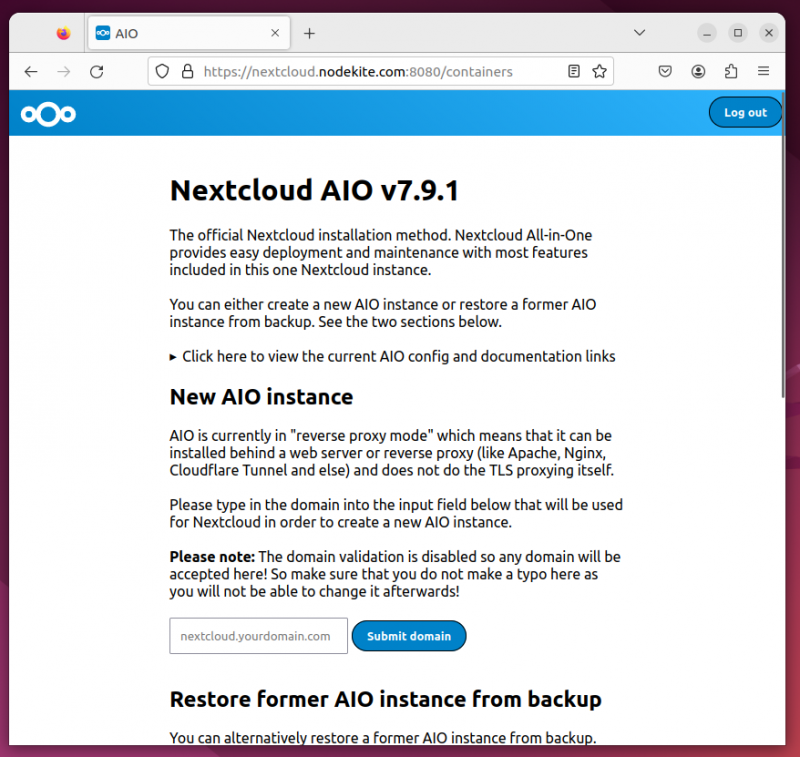
नेक्स्टक्लाउड एआईओ वेब इंटरफेस का उपयोग करके नेक्स्टक्लाउड इंस्टॉलेशन को कॉन्फ़िगर करना
सबसे पहले, वह डोमेन नाम टाइप करें जिसे आप नेक्स्टक्लाउड के लिए उपयोग करना चाहते हैं और 'डोमेन सबमिट करें' पर क्लिक करें।
टिप्पणी: आपको उसी डोमेन नाम का उपयोग करना होगा जिसके लिए आपने एसएसएल प्रमाणपत्र तैयार किया था।
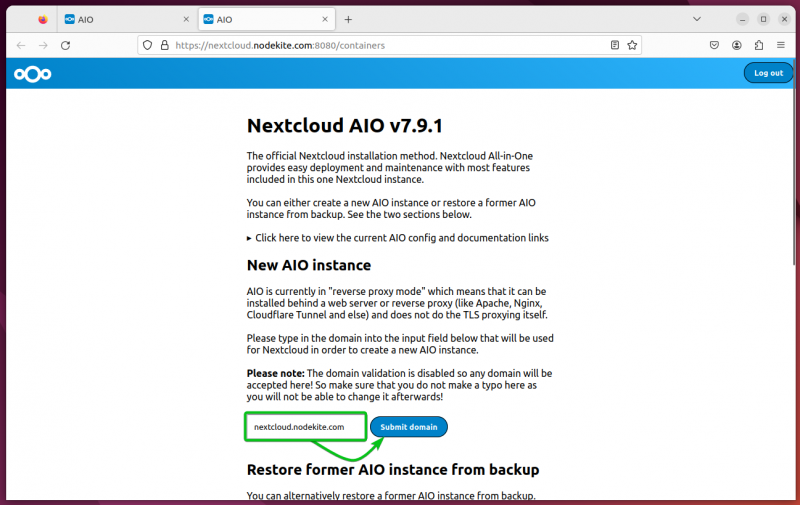
एक बार जब आप NextCloud के लिए एक डोमेन नाम कॉन्फ़िगर कर लेते हैं, तो NextCloud AIO आपसे अपने NextCloud इंस्टॉलेशन को कॉन्फ़िगर करने के लिए कहेगा।
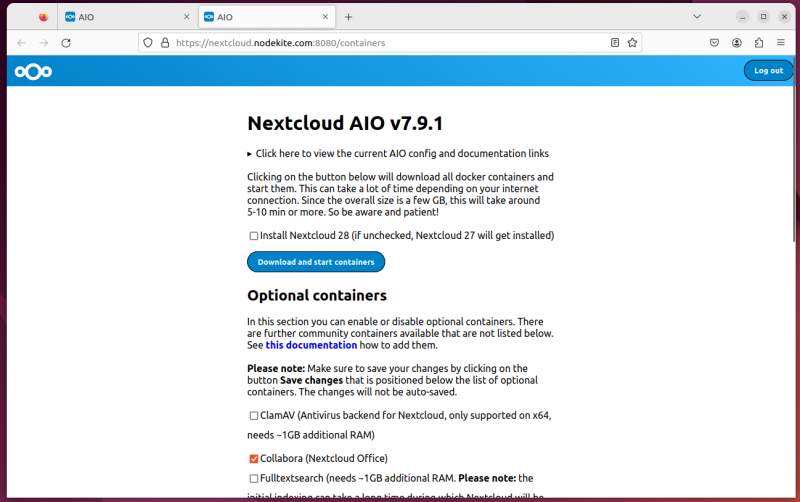
'समयक्षेत्र परिवर्तन' अनुभाग तक नीचे स्क्रॉल करें, TZ पहचानकर्ता प्रारूप में अपना समयक्षेत्र टाइप करें और 'समयक्षेत्र सबमिट करें' पर क्लिक करें। [1] . यदि आप अपने समय क्षेत्र के टीजेड पहचानकर्ता प्रारूप को नहीं जानते हैं, तो निम्नलिखित स्क्रीनशॉट में चिह्नित लिंक पर क्लिक करें [2] और आपको दुनिया भर के सभी समयक्षेत्रों के लिए TZ पहचानकर्ताओं की एक सूची मिलेगी:
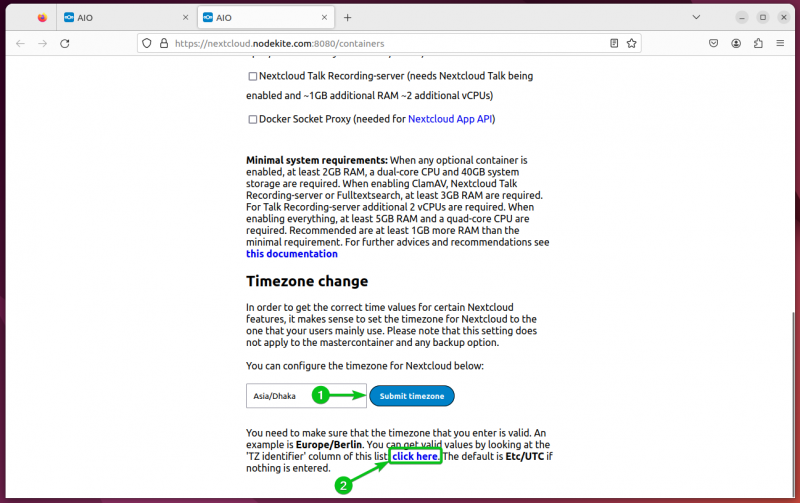
समयक्षेत्र की पुष्टि करने के लिए 'ओके' पर क्लिक करें।
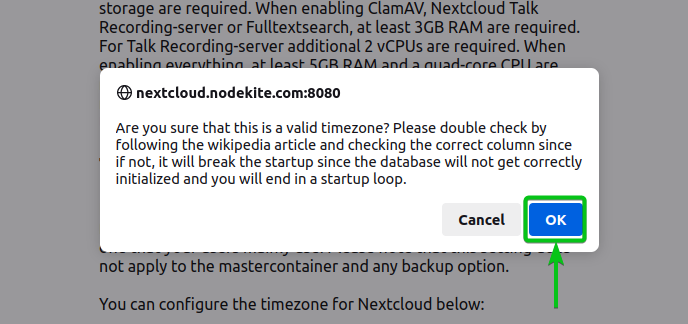
आपका इच्छित समयक्षेत्र निर्धारित होना चाहिए.
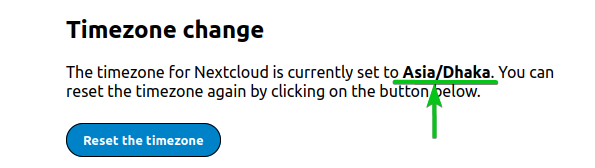
'वैकल्पिक कंटेनर' अनुभाग तक स्क्रॉल करें। डिफ़ॉल्ट रूप से, केवल वही कंटेनर चुने जाते हैं जो पूरी तरह कार्यात्मक नेक्स्टक्लाउड सर्वर के लिए आवश्यक होते हैं। नेक्स्टक्लाउड में अधिक कार्यक्षमता जोड़ने के लिए आप सूची से अन्य कंटेनरों का चयन कर सकते हैं।
क्लैमएवी : यदि आप नेक्स्टक्लाउड उपयोगकर्ता फ़ाइलों को वायरस के लिए स्कैन करना चाहते हैं, तो आप इस कंटेनर को सक्षम कर सकते हैं।
पूरा पाठ खोजें : यदि आप फ़ाइलों को खोजने के लिए नेक्स्टक्लाउड की पूर्ण पाठ खोज कार्यक्षमता का उपयोग करना चाहते हैं, तो इस कंटेनर का चयन करें।
नेक्स्टक्लाउड टॉक रिकॉर्डिंग-सर्वर : यदि आप अपनी नेक्स्टक्लाउड टॉक कॉल रिकॉर्ड करना चाहते हैं, तो इस कंटेनर का चयन करें।
डॉकर सॉकेट प्रॉक्सी : यदि आप नेक्स्टक्लाउड एपीआई का उपयोग करना चाहते हैं, तो इस कंटेनर का चयन करें।
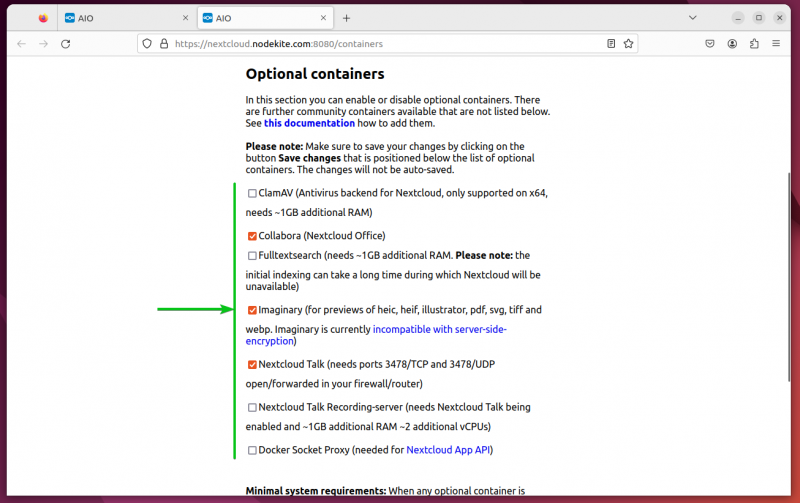
NextCloud AIO वेब इंटरफ़ेस से NextCloud इंस्टॉल करना
नेक्स्टक्लाउड (नेक्स्टक्लाउड हब 7) का नवीनतम संस्करण स्थापित करने के लिए, 'नेक्स्टक्लाउड 28 इंस्टॉल करें' पर टिक करें। [1] और 'कंटेनर डाउनलोड करें और प्रारंभ करें' पर क्लिक करें [2] .
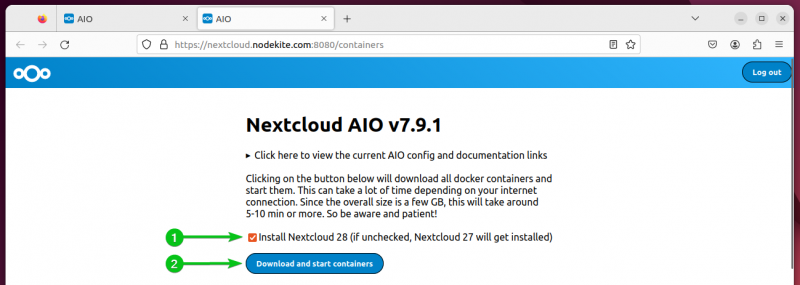
नेक्स्टक्लाउड एआईओ को सभी आवश्यक डॉकर कंटेनरों को डाउनलोड करना और उन्हें शुरू करना चाहिए। इसे पूरा होने में थोड़ा समय लगता है.
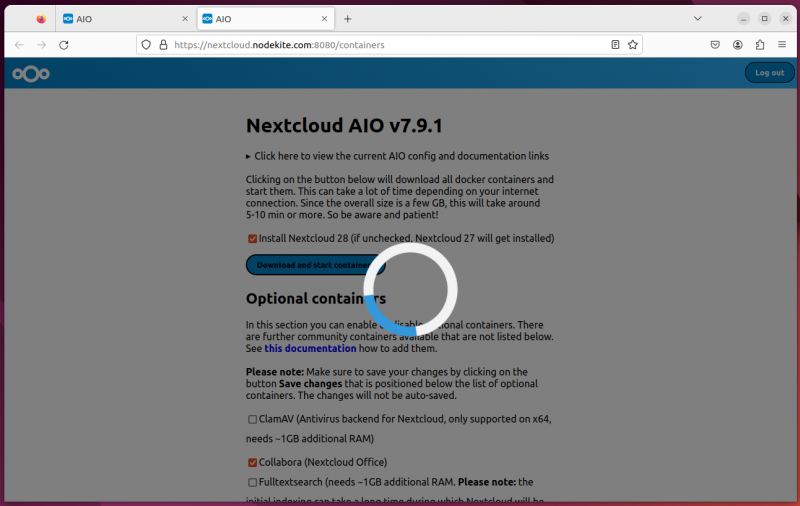
नेक्स्टक्लाउड इंस्टॉलेशन की प्रगति देखने के लिए आप नेक्स्टक्लाउड एआईओ पेज को रीफ्रेश कर सकते हैं। जो कंटेनर डाउनलोड किए गए हैं और सही ढंग से शुरू किए गए हैं उन्हें हरे रंग में चिह्नित किया जाना चाहिए। जिन कंटेनरों को डाउनलोड या कॉन्फ़िगर किया जा रहा है उन्हें पीले रंग में चिह्नित किया गया है।
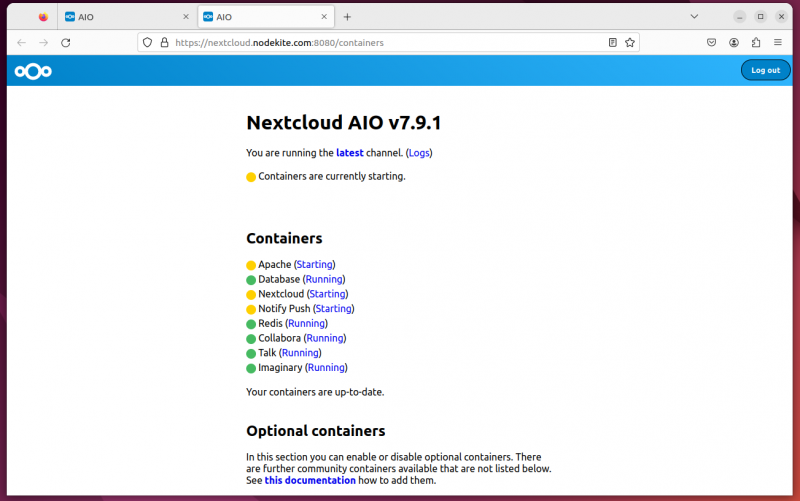
एक बार NextCloud इंस्टॉल हो जाने पर, NextCloud AIO आपको आपके NextCloud इंस्टॉलेशन का एडमिन पासवर्ड दिखाएगा।
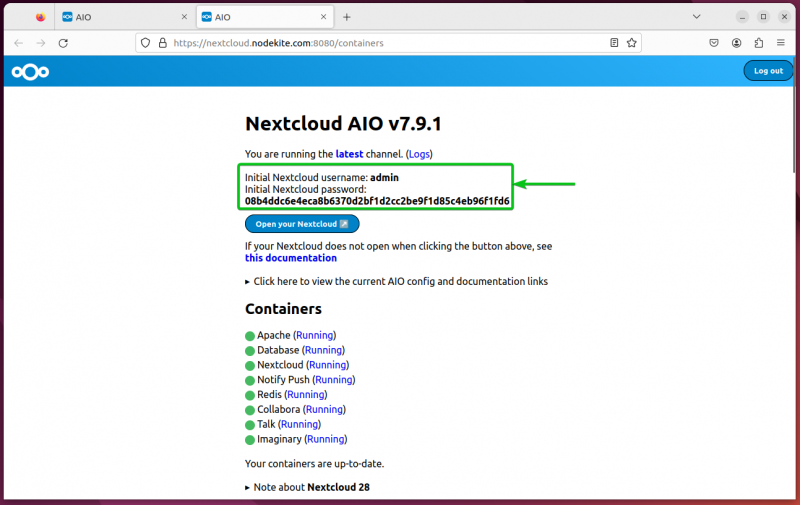
नेक्स्टक्लाउड तक पहुँचना
नेक्स्टक्लाउड तक पहुंचने के लिए, यहां जाएं https://your-nextcloud-domain.com एक वेब ब्राउज़र से और आपको नेक्स्टक्लाउड लॉग इन पेज देखना चाहिए।
उपयोगकर्ता नाम के रूप में 'एडमिन' टाइप करें [1] और एडमिन पासवर्ड (जो आपने NextCloud AIO पेज में देखा है) [2] और 'लॉग इन' पर क्लिक करें [3] .
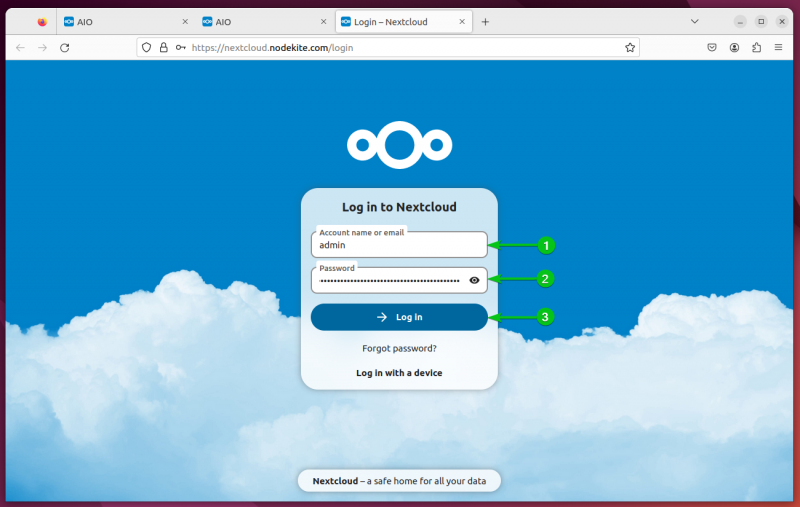
आपको नेक्स्टक्लाउड में व्यवस्थापक उपयोगकर्ता के रूप में लॉग इन होना चाहिए। एक व्यवस्थापक उपयोगकर्ता के रूप में, आप नए NextCloud उपयोगकर्ता बना सकते हैं, NextCloud उपयोगकर्ताओं के लिए कोटा कॉन्फ़िगर कर सकते हैं और अन्य प्रशासनिक कार्य कर सकते हैं।
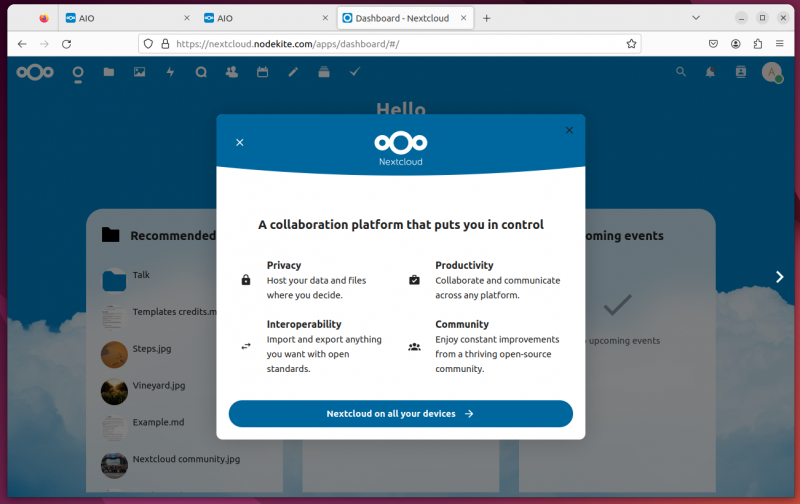
नेक्स्टक्लाउड हब 7 फ़ाइल प्रबंधन इंटरफ़ेस निम्नलिखित है:
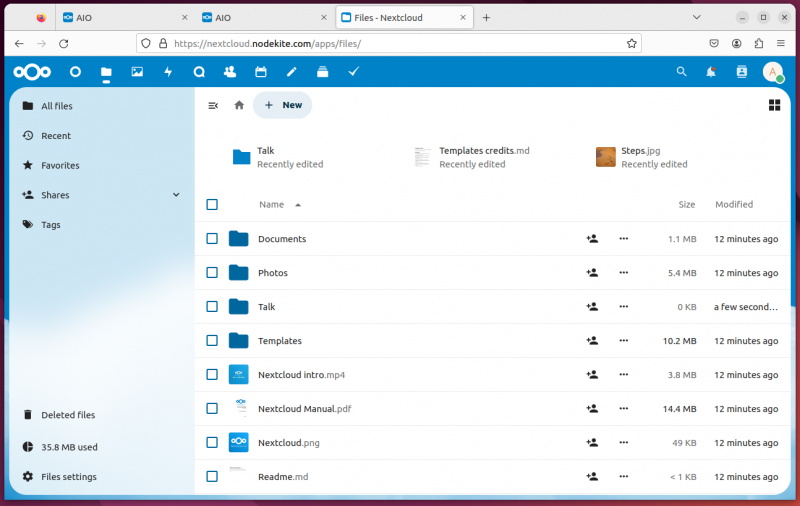
नेक्स्टक्लाउड हब 7 में वर्ड दस्तावेज़ देखना:
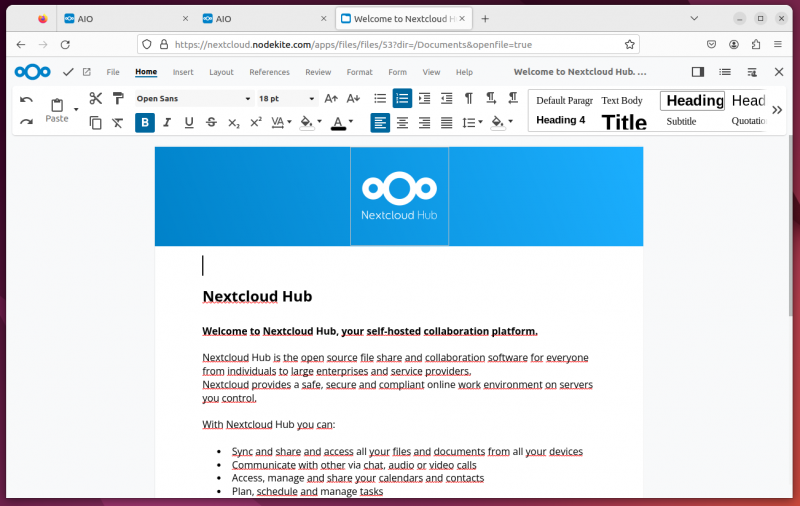
निष्कर्ष
इस लेख में, हमने आपको दिखाया कि उबंटू, डेबियन, फेडोरा, आरएचईएल, अल्मालिनक्स, रॉकी लिनक्स, सेंटओएस स्ट्रीम और उबंटू/डेबियन पर आधारित अन्य लोकप्रिय लिनक्स वितरणों पर नेक्स्टक्लाउड एआईओ (ऑल-इन-वन) का नवीनतम संस्करण कैसे स्थापित किया जाए। या आरएचईएल. चूंकि नेक्स्टक्लाउड के नवीनतम संस्करण के लिए एक वैध डोमेन नाम और एक वैध एसएसएल प्रमाणपत्र की आवश्यकता होती है, इसलिए यह अधिकांश लोगों के लिए इंस्टॉलेशन को थोड़ा कठिन बना देता है। हमने वैध लेट्स एनक्रिप्ट एसएसएल प्रमाणपत्र और एक डोमेन नाम का उपयोग करके आपके पसंदीदा लिनक्स वितरण पर नेक्स्टक्लाउड के नवीनतम संस्करण को स्थापित करने की प्रक्रिया को सरल बनाया है।
सन्दर्भ:
- नेक्स्टक्लाउड/ऑल-इन-वन: आधिकारिक नेक्स्टक्लाउड इंस्टॉलेशन विधि। इस नेक्स्टक्लाउड उदाहरण में शामिल अधिकांश सुविधाओं के साथ आसान तैनाती और रखरखाव प्रदान करता है।
- ऑल-इन-वन/compose.yaml मुख्य रूप से · नेक्स्टक्लाउड/ऑल-इन-वन
- ऑल-इन-वन/रिवर्स-प्रॉक्सी.एमडी मुख्य रूप से · नेक्स्टक्लाउड/ऑल-इन-वन
- abelncm/nextcloud-aio-local-docker-compose: अपने लोकलहोस्ट में Nextcloud AIO चलाएँ